Maison >Opération et maintenance >exploitation et entretien des fenêtres >Où ouvrir le nettoyage de disque dans Win10 ?
Où ouvrir le nettoyage de disque dans Win10 ?
- 青灯夜游original
- 2019-06-15 15:30:0311988parcourir
Après une longue utilisation de l'ordinateur, certains fichiers indésirables resteront sur l'ordinateur. À ce stade, le disque dur doit être nettoyé. Alors, comment ouvrir l’outil de nettoyage de disque ? L'article suivant vous le présentera, j'espère qu'il vous sera utile.

Comment ouvrir l'outil de nettoyage de disque dans Win10 :
Méthode 1 : ouvrez la fenêtre [Ce PC] dans Windows 10 système, puis cliquez avec le bouton droit sur la lettre du disque dur que vous souhaitez nettoyer et sélectionnez l'élément de menu "Propriétés" dans le menu contextuel.
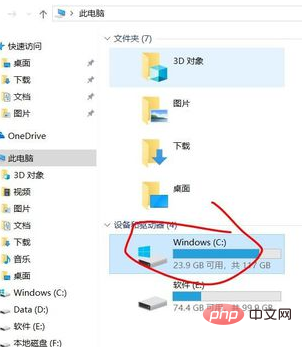
Ensuite, dans la fenêtre des propriétés du disque dur ouverte, cliquez sur le bouton "Nettoyage de disque".
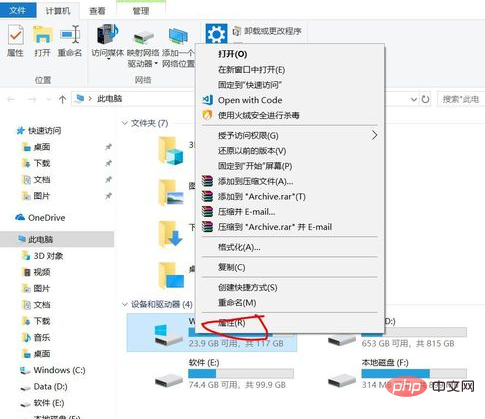
Cela ouvrira la fenêtre de nettoyage de disque de Windows 10. Vérifiez les types de fichiers à nettoyer dans la fenêtre, et enfin cliquez sur le bouton OK pour nettoyer automatiquement les fichiers indésirables sélectionnés. .
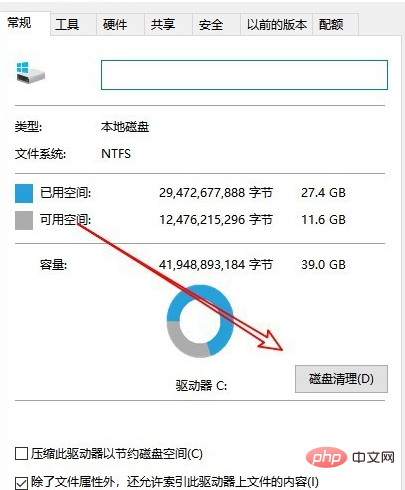
Méthode 2 : Sur le bureau Windows 10, cliquez sur l'élément de menu [Démarrer]-->[Système Windows]-->[Panneau de configuration].

Recherchez ensuite l'icône « Outils d'administration » dans la fenêtre du panneau de configuration qui s'ouvre.

Dans la fenêtre ouverte de l'outil de gestion, cliquez sur l'icône « Nettoyage de disque » pour ouvrir rapidement l'outil de nettoyage de disque.
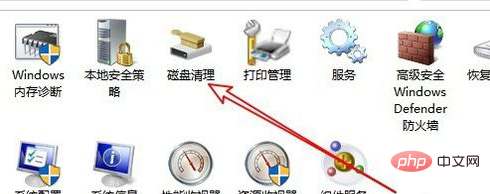
Ce qui précède est le contenu détaillé de. pour plus d'informations, suivez d'autres articles connexes sur le site Web de PHP en chinois!

